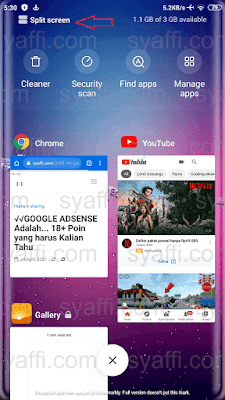√√ Cara Menjalankan 2 Aplikasi Sekaligus di Android
Cara menjalankan 2 aplikasi sekaligus di Android tidaklah sesulit yang Teman-Teman bayangkan. Kita hanya perlu beberapa tap saja dan berhasil mengubah layar menjadi split.
Terutama di HP-HP keluaran terbaru sangatlah mudah.
Fitur tersebut biasanya sudah disematkan pada HP tahun 2020 an hingga 2021.
Berbeda mungkin bagi HP keluaran 2019 kebawah, beberapa mungkin ada yang belum support layar belah.
Cara mengatasinya nanti akan dijelaskan di bagian bawah artikel ini.
Intinya adalah kita perlu aplikasi tambahan, kurang tahu sih work atau tidaknya disemua HP, tapi silakan nanti dicoba saja agar Teman-Teman yang mempunyai HP belum ada fitur bawaan layar split.
Cara Membuka 2 Aplikasi sekaligus di Android
Secara umum ada 2 cara yang bisa Teman-Teman lakukan, yaitu :
1. Cara Umum
Cara yang ini yaitu menggunakan fitur bawaan dari Android dan Brand / Merk yang kita kenal, biasanya menggunakan cara yang tidak jauh berbeda.
Artinya hampir semua merk Android saat ini ketika mau membuka 2 aplikasi dalam 1 layar HP, caranya kurang lebih sama.
Caranya yaitu :
Cukup tap pada recent app, dan lihat ada menu atau pilihan untuk split screen, atau bahasa lain yang sejenis seperti layar split, layar belah dan lain sebagainya.
Kalau tidak berhasil dengan cara itu, silakan menuju ke setting atau pengaturan HP Kalian, searching dengan kata kunci layar belah atau split screen, maka akan muncul pengaturan untuk mengaturnya.
Silakan diatur mau memakai tombol pintasan yang mana untuk mengaktifkan layar belah untuk menjalankan 2 aplikasi sekaligus.
Biasanya dengan mengaktifkan shortcut split screen, seperti tekan lama pada Home button, back button, atau tekan lama pada recent apps.
2. Cara Khusus
Cara khusus yang dimaksud adalah dengan menggunakan aplikasi tambahan, yaitu aplikasi Split Screen Shortcut.
Aplikasi ini khusus untuk menambahkan atau bahkan menggantikan fungsi layar split pada umumnya.
Namun cara khusus ini lebih sering digunakan ketika dalam HP Android yang Kalian pakai tidak ada fitur bawaan untuk split screen.
Misalnya saja pada HP Android yang lumayan lama, maka cara mengatasinya bisa dengan menggunakan cara khusus ini.
Caranya yaitu :
- Silakan cari aplikasi di Google Play Store dengan kata kuncu Split Screen,
- Install aplikasi Split Screen Shortcut yang membuat adalah Etsang,
- Buka Aplikasi dan aktifkan Split Screen,
- Aktifkan aksesibilitas HP dengan buka pengaturan HP Android,
- Cari Split Screen dan aktifkan (geser icon aktivasi hingga berubah warna biru),
- Pada bagian pemicu di pengaturan aplikasi Split Screen Shortcut tadi, silakan pilih Tekan Lama Pada,
- Lalu pilih cara membuka split screen dengan tombol yang mau Kalian pakai, misalnya dengan tap lama tombol recent app atau back button,
- Masih pada pengaturan aplikasi ini, silakan atur Tombol mengambang, misalnya dengan membuat ukuran 24 dan aktifkan pilihan untuk membuka aplikasi tersebut, bisa dengan ketuk untuk mengaktifkan atau bisa dengan tekan lama untuk mengaktifkan,
- Akan dipilih yang pertama saja yaitu dengan ketuk untuk mengaktifkan,
- Maka akan terbuka icon kecil ditengah layar, icon tersebut tandanya aplikasi Split Screen Shortcut siap digunakan,
- Jika mau membuka 2 aplikasi sekaligus dalam 1 layar, silakan buka aplikasi pertama, contohnya YouTube lalu tekan icon split screen yang ditengah layar tadi, maka YouTube akan menjadi setengah atas layar, silakan buka lagi aplikasi kedua yang akan ditampilkan di bagian setengah bawah layar, misalnya browser Google Chrome.
Penutup
Cara yang mana yang biasanya Teman-Teman lakukan untuk menjalankan 2 aplikasi sekaligus di Android?
Cara umum adalah yang paling mudah, karena sudah ada di HP Android Kalian, cara khusus biasanya dipakai oleh Teman-Teman yang tidak mempunyai fitur bawaan split screen.
Semoga membantu ya dan bermanfaat untuk Kalian semuanya.